네이버페이 간편결제로 쉽게 쇼핑하기
네이버페이 간편결제로 쇼핑 쉽게 합시다!

요즘은 오프라인 쇼핑보다도 제품을 상세페이지 정보로 자세하게 둘러볼 수 있으면서도 몸은 편한 온라인 쇼핑을 많이 선호하시는 것 같습니다.
그 중에서도 네이버에서 쇼핑하시는 분들이 꽤 많으시리라 예상됩니다.
네이버쇼핑을 자주 이용하신다면 네이버페이 간편결제를 등록해 두시면 결제절차도 간편해지고 네이버페이 포인트도 쌓을 수 있고 여러모로 편리한 점이 많습니다.
오늘은 딱 한번의 본인인증으로 네이버에서 쇼핑할 때 복잡한 인증절차 거칠 필요없이 빠르게 결제할 수 있도록 해주는 네이버페이 간편결제 서비스 등록방법을 알려드리려고 합니다.
네이버페이 간편결제 이용하기 목차
1. 네이버페이 간편결제란?
1. 네이버페이 간편결제 비밀번호 등록하기
2. 네이버페이 간편결제 카드 등록하기
3. 네이버페이 간편결제 계좌 등록하기
1. 네이버페이 간편결제란?
사용하고 있는 네이버 아이디로 네이버페이 서비스에 등록해서 쇼핑 시 복잡한 절차없이 간편하게 결제할 수 있는 서비스인데요.
자주 사용하는 카드, 은행계좌, 배송지, 결제비밀번호를 미리 등록해놓고 네이버페이 가맹 쇼핑몰에서 쇼핑할 때 10초 안에 결제를 마무리할 수 있습니다.
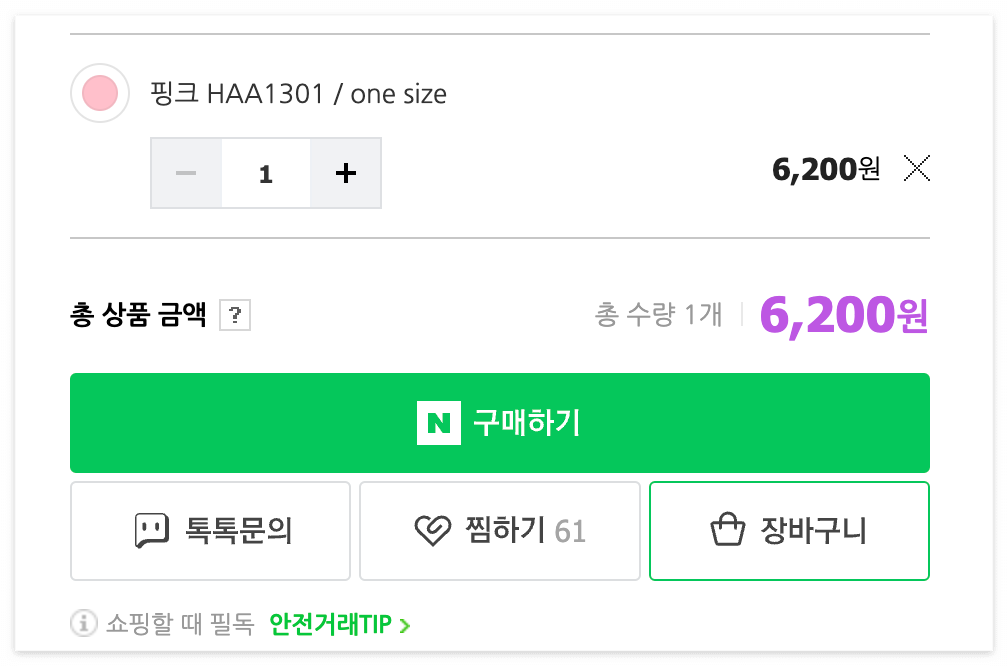
네이버페이로 결제가 가능한 쇼핑몰은 위와 같이 구매 버튼이 초록색의 'N 구매하기'로 되어 있어 아주 쉽게 구분할 수가 있는데요.
네이버페이의 장점을 간단하게 요약해보자면 아래와 같습니다.
- 네이버에서 쇼핑 결제할 때 공인인증서 등 복잡한 결제절차가 필요 없습니다.
- 제품 구매확정을 하고 네이버페이 포인트를 적립받을 수 있습니다.
- 제품 리뷰를 남기면 네이버페이 포인트를 추가로 적립할 수 있습니다.
- 네이버 플러스 멤버십을 이용하면 훨씬 높은 비율로 네이버페이 포인트를 적립할 수 있고, 추가로 부가서비스 이용도 가능합니다.
** 네이버 플러스 멤버십이 궁금하시다면 아래 포스팅을 참고하시면 많은 도움이 됩니다.
▼ 절대 놓치지 말자! 네이버 플러스 네이버페이 멤버십 혜택 (월 이용료, 부가혜택)
절대 놓치지 말자! 네이버 플러스 네이버페이 멤버십 혜택 (월 이용료, 부가혜택)
네이버 페이 멤버십 가입하면 뭐가 좋을까? 네이버에서 쇼핑을 자주 하시는 분들이라면 네이버페이 포인트를 신경써서 챙기는 분들이 많으실 거예요. (그건 바로 나!) 네이버페이 가맹점이라면
sugarygrass.tistory.com
▼ 쉽고 빠르게 네이버 플러스 멤버십 해지하기 (사용하기 전 이용자, 다음 달 해지)
쉽고 빠르게 네이버 플러스 멤버십 해지하기 (사용하기 전 이용자, 다음 달 해지)
네이버 플러스 멤버십 잠깐 해지하고파. 네이버 플러스 멤버십은 네이버에서 쇼핑 시 네이버페이 포인트를 두둑하게 적립할 수 있는 서비스로, 네이버페이 포인트 추가 적립 이외에도 티빙, 바
sugarygrass.tistory.com
이제 본격적으로 네이버페이 간편결제 등록하는 방법을 함께 알아보겠습니다.
비밀번호를 먼저 등록한 후, 카드와 계좌번호를 등록해보도록 하겠습니다.
1. 네이버페이 간편결제 비밀번호 등록하기
저는 PC 기준으로 설명드리겠습니다. 모바일도 같은 항목만 잘 찾아오시면 어렵지 않게 하실 수 있습니다. :)
우선 네이버에 로그인을 해 주겠습니다.
네이버에 로그인한 상태에서 탭을 움직이면 '페이' 탭이 보입니다.
아직 한 번도 네이버 페이를 이용해본적이 없으시다면 아래와 같이 약관동의를 해달라는 화면이 뜹니다.

'시작하기'를 눌러주세요.

꼭 동의해야 하는 필수적인 약관들에만 모두 동의한 뒤 맨 아래에 있는 '확인' 버튼을 눌러줍니다.

약관동의 후 확인을 누르면 위와 같이 네이버페이 기본 화면으로 넘어오게 됩니다.
이제 본격적으로 네이버페이 비밀번호를 등록해 보겠습니다!
왼편에 보이는 메뉴 중에서 '카드/계좌관리'를 클릭해 보겠습니다.

'카드/계좌관리'를 클릭하면 오른쪽 화면에 위와 같이 '보안/인증 설정' 부분이 보이실 거예요.
그 중에서 맨 상단에 있는 '네이버페이 비밀번호'를 설정해 주도록 하겠습니다.
'비밀번호 변경'을 누르면 아래와 같이 최초 본인인증을 먼저 하게 됩니다.

편리하게 '휴대폰'에 체크한 후 개인정보 수집 이용에 동의해 주시고 넘어갑니다.

그러면 약관동의와 함께 개인정보를 입력하는 란이 나옵니다.
간단하게 이름, 생년월일 등 개인정보 입력 후 문자로 받은 인증번호를 입력한 뒤 확인을 눌러줍니다.

이제 네이버페이 간편결제 비밀번호를 설정하는 화면이 나오는데요.
네이버페이의 간편결제 비밀번호는 6자리로 설정을 하게 되어 있습니다.
1. 처음 6자리의 비밀번호를 입력하고,
2. 다시 한번 확인용으로 동일한 6자리 비밀번호를 입력하면, 네이버페이 간편결제 비밀번호 설정이 완료됩니다.
비밀번호 설정을 완료했으니, 이제는 결제할 카드를 등록하러 가 보겠습니다. :)
2. 네이버페이 간편결제 카드등록 하기
현재 네이버페이 화면에서 '카드/계좌관리'를 누른 화면에 들어와 계실거예요.

카드/계좌관리 페이지에서 우리는 먼저 간편결제 비밀번호 설정을 완료했습니다.
같은 페이지에서 카드등록과 계좌번호 등록까지 모두 마무리 해보도록 하겠습니다.
같은 페이지에서 보시면 아래와 같은 화면을 찾으실 수 있습니다.

'카드등록'과 '계좌등록' 버튼이 모두 보이실 거예요.
우선 '카드등록'을 클릭해서 카드등록을 먼저 진행하도록 하겠습니다.

위와 같이 화면이 나오면 카드번호와 유효기간(월/년도), CVC번호 등 카드 정보를 입력합니다.
그리고 전체약관 동의를 클릭하시면 화면상에는 회색인 '완료' 버튼이 클릭가능하도록 초록색으로 바뀌게 됩니다.
그러면 완료를 클릭해서 카드 등록을 마무리하시면 됩니다.
만약 등록하고 싶은 다른 카드가 있다면, 똑같은 과정을 한번 더 진행해주시면 됩니다.
마지막으로 계좌를 등록해보도록 하겠습니다.
3. 네이버페이 간편결제 계좌 등록하기
이제는 계좌를 등록해 보겠습니다.
위에서 나왔던 화면으로 다시 돌아가 보겠습니다.

다시 위의 화면에서 이번에는 '계좌등록'을 눌러줍니다.

그러면 이렇게 단계별로 개인정보를 확인하는 화면이 나옵니다.
1단계에서는 기본적인 정보를 입력하고, 개인정보 수집 이용 동의 체크 후 맨 아래의 '개인정보 수집/이용 동의 후 실거주지 확인하기'를 눌러줍니다.

2단계는 실거주지 주소를 확인하는 단계입니다.
도로명주소 혹은 지번주소의 일부를 입력해서 거주지 주소를 찾은 다음, 상세한 아파트 동이나 호수를 입력합니다.
주소 입력을 완료하면 이제 마지막 단계만 남았습니다.

원래는 이 단계가 거래목적을 확인하는 단계인데, 개인정보를 조회해서 별 특이점이 없을 경우 바로 계좌등록 단계로 넘어갈 수 있습니다.
이제 '계좌등록하기'를 클릭해주세요.

여러 은행들 중에서 본인 명의로 된 등록을 원하는 은행을 선택하고, 위의 화면에서 계좌번호를 입력하여 다음을 눌러줍니다.
이 다음 화면에서는 출금이체 동의를 하고, 계좌인증 과정을 거치면 최종적으로 계좌번호 등록이 완료됩니다.
*** 계좌인증을 할 때는, 입력한 계좌번호로 네이버페이가 1원을 입금해주게 됩니다.
해당 계좌로 로그인을 해보면 입금자명이 N ㅇㅇㅇㅇ 의 형태로, 알파벳 N과 숫자 네 자리로 되어 있습니다.
인증란에는 이 네 자리 숫자를 입력하면 계좌인증이 완료됩니다.
이렇게 간편한 네이버 쇼핑을 위한 네이버페이 간편결제 기본 셋팅이 완료되었습니다.
이제 네이버 페이 가맹점에서 쇼핑하실 때 네이버페이로 쉽고 빠르게 결제하시고, 네이버 페이 포인트도 두둑히 쌓아서 사용하시면 됩니다.
이 포인트가 얼마 안되는 것 같아도 저는 생각보다 잘 적립해서 쏠쏠하게 사용하고 있으니 여러분들도 유용하게 사용하셨으면 좋겠습니다 :)
이번 포스팅이 유익하셨다면 아래 포스팅도 함께 확인하시면 도움이 됩니다. :)
▼▼ 함께 보면 유익한 글 ▼▼
▼ 절대 놓치지 말자! 네이버 플러스 네이버페이 멤버십 혜택 (월 이용료, 부가혜택)
절대 놓치지 말자! 네이버 플러스 네이버페이 멤버십 혜택 (월 이용료, 부가혜택)
네이버 페이 멤버십 가입하면 뭐가 좋을까? 네이버에서 쇼핑을 자주 하시는 분들이라면 네이버페이 포인트를 신경써서 챙기는 분들이 많으실 거예요. (그건 바로 나!) 네이버페이 가맹점이라면
sugarygrass.tistory.com
▼ 쉽고 빠르게 네이버 플러스 멤버십 해지하기 (사용하기 전 이용자, 다음 달 해지)
쉽고 빠르게 네이버 플러스 멤버십 해지하기 (사용하기 전 이용자, 다음 달 해지)
네이버 플러스 멤버십 잠깐 해지하고파. 네이버 플러스 멤버십은 네이버에서 쇼핑 시 네이버페이 포인트를 두둑하게 적립할 수 있는 서비스로, 네이버페이 포인트 추가 적립 이외에도 티빙, 바
sugarygrass.tistory.com
▼ 네이버 웨일온으로 무료 화상회의 하기 (feat. 네이버 웨일 브라우저)
네이버 웨일온으로 무료 화상회의 하기 (feat. 네이버 웨일 브라우저)
최대 500명까지 시간제한 없이 무료로 화상회의가 가능? 화상회의 플랫폼 하면 코로나 위기를 기회로 삼아 크게 부상했던 '줌'을 떠올리는 분들이 많으실 거예요. 이 줌은 한동안 화상회의 시장
sugarygrass.tistory.com
▼ 네이버 웨일 브라우저로 한글 뷰어 없이 hwp 파일 열기, 인쇄하기
네이버 웨일 브라우저로 한글 뷰어 없이 hwp 파일 열기, 인쇄하기
한글뷰어나 한컴오피스 없이 hwp 파일 열 수 있다? 없다? 개인적으로는 한글보다는 MS워드를 훨씬 많이 쓰게된 요즘이지만, 그럼에도 한글 뷰어가 꼭 필요한 경우가 종종 있습니다. 그 이유중 하
sugarygrass.tistory.com
'스마트한 여가생활' 카테고리의 다른 글
| 캠핑카 렌트 추천! 차박캠핑 중형차 (스타렉스, 카니발 캠퍼밴) 알아보기 (0) | 2022.06.12 |
|---|---|
| 캠핑카 렌트 추천! 차박캠핑 레이 캠퍼밴 알아보기 (feat. 가성비) (0) | 2022.06.12 |
| 쉽고 빠르게 네이버 플러스 멤버십 해지하기 (사용하기 전 이용자, 다음 달 해지) (0) | 2022.06.02 |
| 절대 놓치지 말자! 네이버 플러스 네이버페이 멤버십 혜택 (월 이용료, 부가혜택) (0) | 2022.06.02 |
| 올 여름휴가로 캠핑을? 간단하게 캠캉스 캠핑용품 리스트 체크하기 (0) | 2022.05.31 |




댓글